
ऑपरेटिंग सिस्टम एंड्रॉइड कई ट्रिक्स को छिपाने के लिए आता है 2008 में लॉन्च होने के बाद से इसका अधिकतम लाभ उठाया जा सकता है। यह काफी बहुमुखी सॉफ्टवेयर है, इसे डेवलपर्स द्वारा अक्सर अपडेट किया जाता है और यह पहले से ही 50% से अधिक मोबाइल उपकरणों पर इंस्टॉल है।
आज में Androidsis हम आपके लिए कुछ दिलचस्प ट्रिक्स लेकर आए हैं, आइकनों को समूहीकृत करने से लेकर, आपके टर्मिनल की विस्तृत जानकारी जानना और भी बहुत कुछ। यह लगभग सभी उपलब्ध एंड्रॉइड संस्करणों पर काम करता है, क्योंकि अपडेट इसके द्वारा पहुंचने वाले किसी भी फोन को प्रभावित नहीं करता है।

एक कोड के माध्यम से आपके स्मार्टफोन से जानकारी
यदि आप अपने फ़ोन के बारे में सब कुछ जानना चाहते हैं, तो बस विशेष रूप से कॉल फ़ंक्शन में एक कमांड दर्ज करें कोड * # * # 4636 # * # *एक बार प्रवेश करने के बाद, "टेस्ट" नामक एक विंडो पॉप अप होगी। यहां हमें कई विकल्प दिखाए जाएंगे, फोन के बारे में जानकारी, उपयोग के आंकड़े, वाई-फाई सूचना, सीएमएएस परीक्षण अलर्ट और एनएफसी सेटिंग्स।
टर्मिनल के आधार पर विकल्प अलग-अलग हो सकते हैं, हालाँकि आमतौर पर इन नामों के साथ कुल पाँच विकल्प मौजूद होते हैं। उपयोग के आँकड़ों में, उदाहरण के लिए, यह दिन और समय के अनुसार अनुप्रयोगों में उपयोग का खुलासा करता है, एक ड्रॉप-डाउन टैब भी है जिसके साथ अंतिम उपयोग और एप्लिकेशन का नाम देखा जा सकता है।
En फ़ोन के बारे में जानकारी हमें हमारा IMEI दिखाती है, आईएमएसआई, वर्तमान नेटवर्क, नेटवर्क प्रकार, हम Google से IPv4 के लिए एक पिंग परीक्षण भी चला सकते हैं। यदि हमें वह डेटा जानना है जो हम अपने टर्मिनल के बारे में नहीं जानते हैं तो यह एक बहुत ही दिलचस्प विकल्प है।
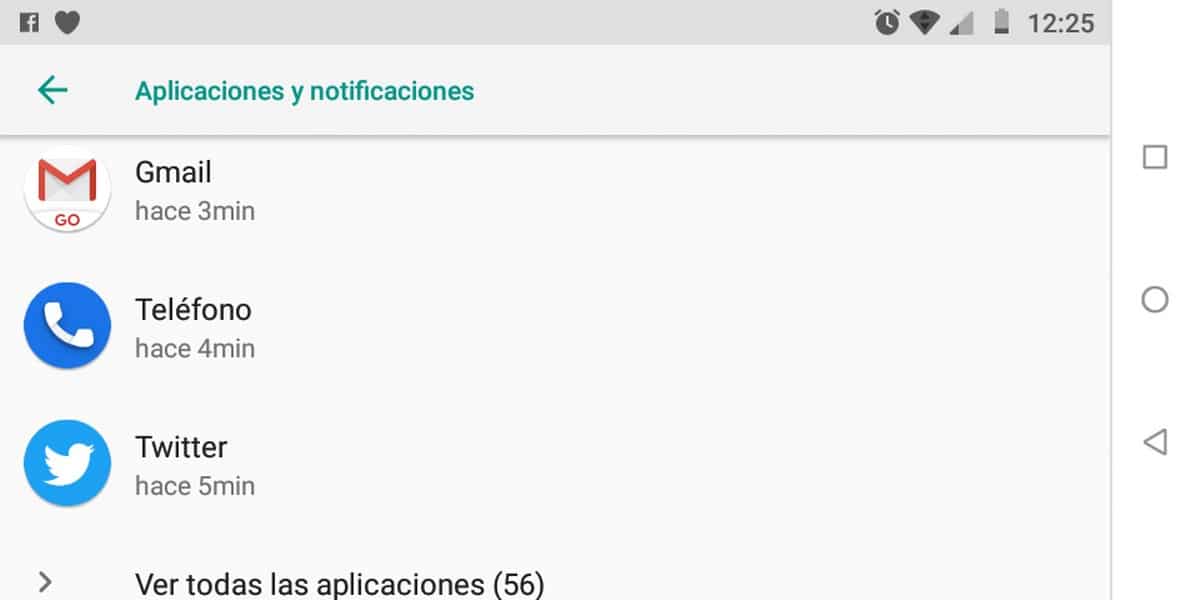
महत्वपूर्ण सूचनाओं को प्राथमिकता
एंड्रॉइड में प्राथमिकता सूचनाएं प्राप्त करना संभव है अनुप्रयोगों में, खासकर यदि आप उनमें से किसी एक से एक महत्वपूर्ण संदेश की अपेक्षा करते हैं। प्राथमिकता यह हो सकती है कि आप जितनी बार चाहें उतनी बार बदलाव करें और यदि आप व्हाट्सएप, टेलीग्राम या अन्य उपलब्ध ऐप्स का उपयोग करते हैं तो सामान्य स्थिति में लौटना याद रखें।
प्राथमिकता देने के लिए सेटिंग्स > ऐप्स और नोटिफिकेशन पर जाएं और वह ऐप ढूंढें जिसे आप प्राथमिकता देना चाहते हैं। हमें "प्राथमिकताएं" पर क्लिक करना होगा या अन्य टर्मिनलों में यह "एप्लिकेशन नोटिफिकेशन" के रूप में दिखाई देगा।
यूआई विन्यासकर्ता को सक्रिय करें
एंड्रॉइड में सिस्टम को कस्टमाइज़ करना संस्करण 6.0 (मार्शमैलो) के बाद आया, विशेष रूप से एंड्रॉइड 7.0 नौगट में। यदि आप सिस्टम के यूआई को सक्रिय करना चाहते हैं, तो कुछ छोटे चरणों का पालन करना पर्याप्त है, दो ठोस तरीके से।
"क्विक सेटिंग्स" पर जाएं, इसके लिए आपको स्क्रीन के नीचे से ऊपर से नीचे तक स्क्रॉल करना होगा, एक बार जंप करने के बाद आपको एडजस्टमेंट व्हील को तीन सेकंड के लिए दबाना होगा। एक बार यह चरण पूरा हो जाने पर, यह हमें इस क्षेत्र को अनुकूलित करने में सक्षम होने के लिए एक छोटा रिंच दिखाएगा।
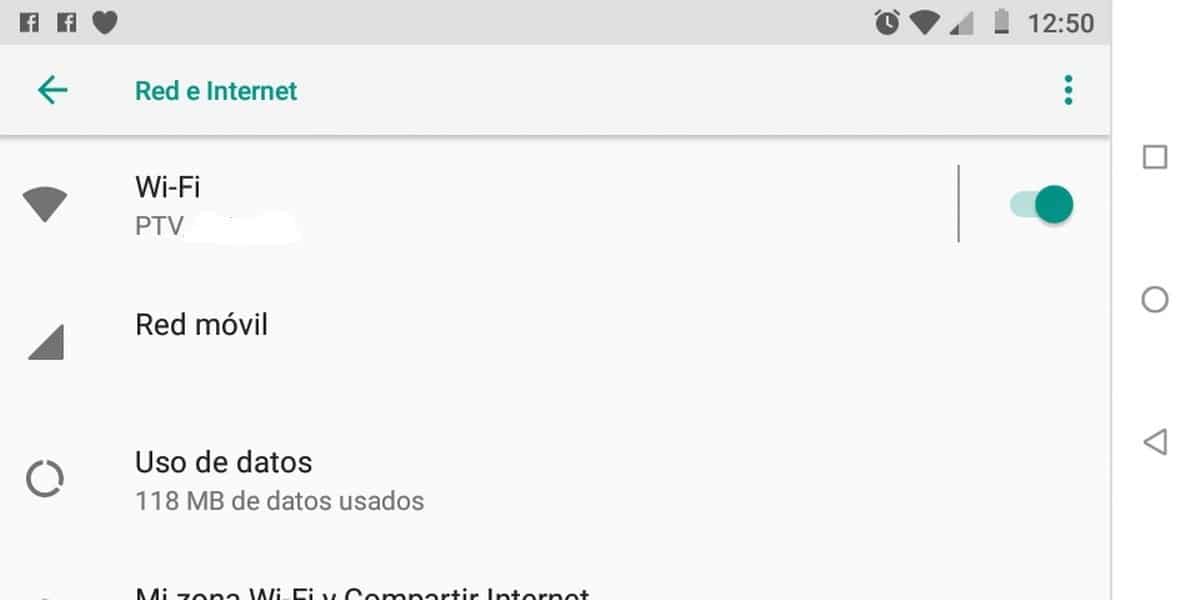
केवल ज्ञात वाई-फाई नेटवर्क से कनेक्ट करें
अगर आप अपने फोन की सुरक्षा को लेकर डरते हैं केवल ज्ञात वाई-फ़ाई नेटवर्क का उपयोग करने की सलाह दी जाती है और उन बिंदुओं के वाई-फाई नेटवर्क न खोलें जिनकी आपको आदत है। ऐसा करने की सलाह दी जाती है ताकि किसी असुरक्षित नेटवर्क से कनेक्ट न हो और वह हमारे डिवाइस के बारे में जानकारी हासिल कर सके।
हमें "ओपन नेटवर्क से कनेक्ट करने को सक्रिय करें" विकल्प पर क्लिक करना होगा सेटिंग्स > नेटवर्क और इंटरनेट > वाई-फ़ाई > वाई-फ़ाई प्राथमिकताएँ > और खुले नेटवर्क से कनेक्ट सक्षम करें को अनचेक करें।
